angular cli
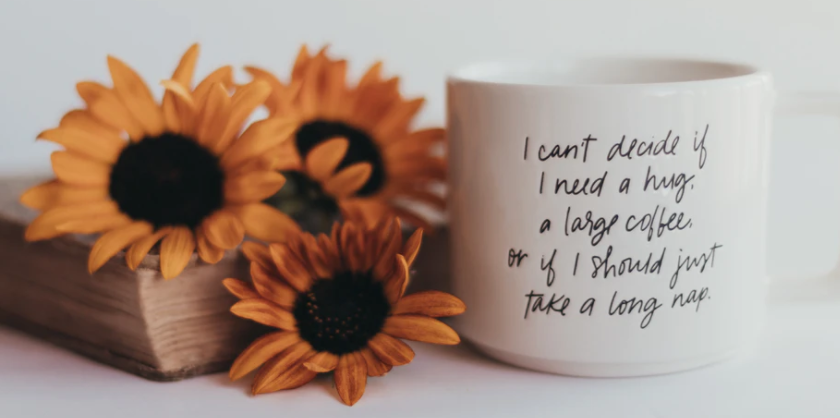
安装 cli
npm i -g @angular/cli
创建单个项目
ng new ng-app --skip-install -s -t -S
如果你想知道这些选项的意义,可以使用ng new help查看。
设置生成选项 默认值
angular.json配置文件
projects.app.schematics."@schematics/angular:component" = {
"inlineTemplate": true,
"inlineStyle": true,
"skipTests": true,
"displayBlock": true,
"standalone": true,
"style": "sass"
}
创建多个项目的工作区
$ ng new my-workspace --createApplication="false"
$ cd my-workspace
// 创建两个项目
$ ng generate application app1
$ ng generate application app2
// 启动开发服务器
λ ng serve app1
λ ng serve app2
// 打包
λ ng build app1
λ ng build app2
启动项目
ng s -o --port=1995 开启服务器1995端口,默认端口4200
项目打包
ng build --help
ng build
什么是 aot 编译看这里
更新项目的包
ng update --help
ng update 查看哪些angular包需要更新
ng update @angular/cli @angular/core
ng help
λ ng help
可用命令:
add 为项目添加对外部库的支持。
build (b) 将Angular应用程序编译到给定输出路径中名为dist /的输出目录中。必须从工作空间目录中执行。
config 在工作空间的angular.json文件中检索或设置Angular配置值。
doc (d) 在浏览器中打开官方Angular文档(angular.io)并进行搜索对于给定的关键字。
e2e (e) 构建并提供Angular应用程序,然后使用Protractor运行端到端测试。
generate (g) 基于原理图生成和/或修改文件
help 列出可用命令及其简短描述
lint (l) 在给定项目文件夹中的Angular应用程序代码上运行linting工具。
new (n) 创建一个新工作区和一个初始Angular应用程序
run 使用项目中定义的可选自定义构建器配置运行Architect目标。
serve (s) 构建并提供应用程序,重建文件更改。
test (t) 在项目中运行单元测试
update 更新您的应用程序及其依赖项。见https://update.angular.io/
version (v) 输出Angular CLI版本。
xi18n 从源代码中提取i18n消息。
生成组件
以 app 文件作为相对目录创建文件
λ ng g component pages/home --display-block --inline-style --inline-template --skip-tests --module=app
CREATE src/app/pages/home/home.component.ts (317 bytes)
UPDATE src/app/app.module.ts (473 bytes)
创建的组件会自动生成在一个同名的目录下,可以使用--flat取消目录
$ ng g component com3 --flat --standalone
CREATE src/app/com3.component.ts
--standalone选项,使这个组件不用再任何模块中申明,组件中使用的模块使用imports单独导入。
生成服务
$ ng g service pages/home/home --skip-tests
CREATE src/app/pages/home/home.service.ts
$ ng g service Dogs --skip-tests
CREATE src/app/dogs.service.ts
设置 base
projects.app.architect.build.options.baseHref = "/admin/"
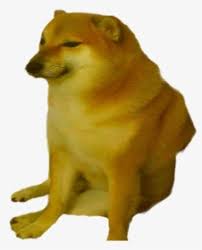




 浙公网安备 33010602011771号
浙公网安备 33010602011771号